Содержание
Как установить iOS 11 на iPhone или iPad с джейлбрейком
Skip to content
- Джейлбрейк
- Инструкции
Светлана Симагина
Если на вашем iPhone, iPad или iPod touch стоит джейлбрейк, вы не сможете установить iOS 11 «по воздуху», вместо этого вы увидите только вечный экран с поиском обновления.
Это нормально для устройств с джейлбрейком, поскольку большинство современных джейлбрейков блокирует функцию обновления «по воздуху», чтобы пользователь не обновил устройство случайно, тем самым сбив установленный джейлбрейк.
В таком случае остаётся обновлять устройство вручную через iTunes. Для этого вы можете следовать простой инструкции ниже.
Примечание: При обновлении до iOS 11 вы собьёте установленный джейлбрейк со всеми твиками.
iOS 11 поддерживается следующими устройствами:
- iPhone X, iPhone 8, iPhone 8 Plus, iPhone 7, iPhone 7 Plus, iPhone 6s, iPhone 6s Plus, iPhone 6, iPhone 6 Plus, iPhone SE, iPhone 5s
- 12.9 iPad Pro 2 поколения, 12.9 iPad Pro 1 поколения, 10.5 iPad Pro, 9.7 iPad Pro, iPad Air 2, iPad Air, iPad 5 поколения, iPad mini 4, iPad mini 3, iPad mini 2
- iPod Touch 6 поколения
Подготовьтесь к установке iOS 11
Перед тем, как обновлять своё устройство, мы рекомендуем прочитать наш пост с советами о том, как можно его подготовить.
- Как подготовить свой iPhone или iPad к релизу iOS 11
Сделайте резервную копию устройства
Сделать копию устройства перед установкой обновления – всегда хорошая идея.
Вы можете сделать это с помощью iTunes или iCloud.
Мы рекомендуем использовать iTunes, чтобы в случае чего вы могли откатиться до iOS 10.3.3.
Как установить iOS 11 через iTunes
Перед тем, как подключать устройство к компьютеру, проверьте, что у вас установлена последняя версия iTunes.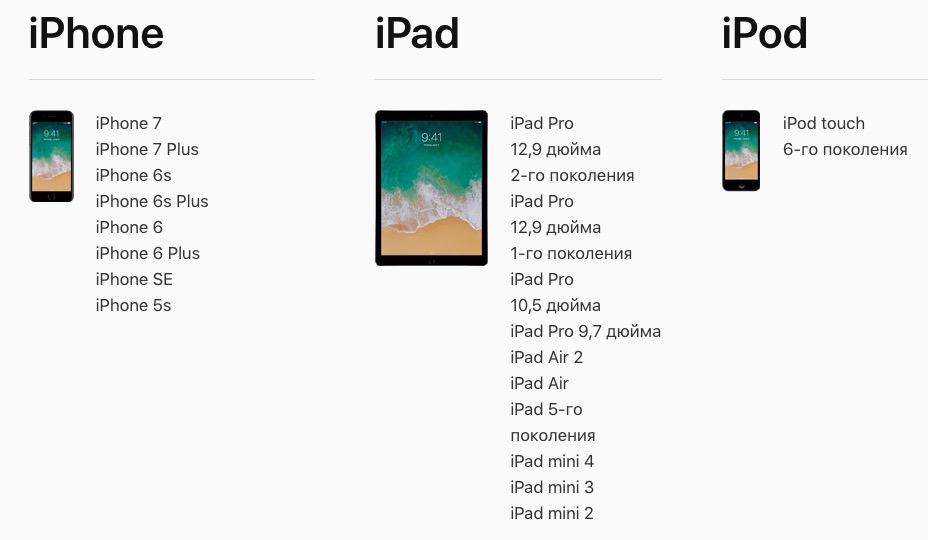
Шаг 1: Подсоедините своё iOS устройство к компьютеру с помощью USB-кабеля. Подождите, пока откроется iTunes и подключитесь к устройству.
Шаг 2: Нажмите на кнопку с устройством левее от кнопки iTunes Store в правом верхнем углу.
Шаг 3: Сразу же нажмите «Обновить», не зажимая клавиш Option или Shift. Если обновление iOS 11 доступно, оно автоматически скачается и установится.
Шаг 4: Всплывёт окно, оповещающее о том, что доступно обновление. Нажмите Скачать и обновить. Если на нём сказано, что iOS 10.3.3 – последняя доступная версия, скачайте файл подходящей прошивки по ссылке ниже.
Шаг 5: Пропустите этот шаг, если у вас обновление iOS 11 было доступно.
Скачайте файл прошивки для вашего устройства ниже:
Примечание: Если вы качаете файл через Safari, отключите автоматическую разархивацию или используйте Chrome или Firefox.
➤ iOS 11 для iPhone, iPad and iPod touch
Найти номер модели своего устройства вы можете на его задней панели.
После того, как загрузка файла завершится, зажмите клавишу Option (Mac) или Shift (Windows), а затем нажмите Обновить. Не нажимайте Восстановить iPhone, иначе вам придётся заново настраивать своё устройство.
Шаг 6: Всплывёт сообщение о том, что iTunes обновит ваш iPhone/iPad/iPod touch до iOS 11. Нажмите кнопку Обновить.
Шаг 7: Затем вы увидите приписку к iOS 11. Нажмите Продолжить, а затем Принять.
Шаг 8: iTunes скачает файл прошивки и установит обновление. Это может занять какое-то время.
Шаг 9: Не отсоединяйте своё устройство от компьютера до завершения процесса. В процессе установки обновления устройство один или два раза перезагрузится. После её завершения вы увидите белый экран с приветствием. Далее следуйте инструкциям на экране.
После её завершения вы увидите белый экран с приветствием. Далее следуйте инструкциям на экране.
Оцените пост
[всего: 0 рейтинг: 0]
iOSiOS 11
Apple выпустила iOS 11.0 для iPhone, iPad и iPod touch
В начале лета компания Apple провела свою традиционную Всемирную конференцию разработчиков (WWDC), на которой продемонстрировала новейшую операционную систему iOS 11 для iPhone, iPad и iPod touch. В течение последующих трёх месяцев зарегистрированные разработчики и участники Программы бета-тестирования Apple «рассматривали под микроскопом» предварительные сборки iOS 11, чтобы к осени доступ к новой прошивке могли получить все остальные.
На прошлой неделе во время проведения осенней презентации «Let’s meet at our place», где были анонсированы несколько аппаратных новинок, компания Apple объявила, что финальная версия iOS 11.0 станет доступна во вторник, 19 сентября. Как и обещала Apple, несколько минут назад была выпущена общедоступная версия новой мобильной операционной системы, а значит теперь установить iOS 11 может владелец любой совместимой модели iPhone, iPad и iPod touch. Подробнее про новую мобильную операционную систему Apple можно узнать в нашем обзоре, а список изменений непосредственно в iOS 11.0 представлен ниже.
Подробнее про новую мобильную операционную систему Apple можно узнать в нашем обзоре, а список изменений непосредственно в iOS 11.0 представлен ниже.
Что нового в iOS 11.0:
В iOS 11 представлены сотни новых функций для iPhone и iPad, включая полностью переработанный App Store, более активную и умную функцию Siri, улучшения в программах «Камера» и «Фото», а также технологии дополненной реальности для совмещения реального мира и виртуального контента. iOS 11 является крупнейшим обновлением ПО в истории iPad. В нем добавлены мощные новые функции многозадачности, новая программа «Файлы» и дополнительные способы использования карандаша Apple Pencil.
App Store
• Полностью обновленный дизайн App Store помогает ежедневно быстро и удобно находить программы и игры.
• Новая вкладка «Сегодня» помогает открывать для себя новые программы и игры с историями, практическими руководствами и многим другим.
• Новая вкладка «Игры» для поиска новых игр и просмотра чартов наиболее популярных игр.
• Отдельная вкладка «Программы» с топ-фаворитами, с отдельными чартами и категориями программ.
• Страницы программ включают в себя больше предварительных видеопросмотров, наклеек «Выбор редакции», удобный доступ к оценкам пользователей и информации о встроенных покупках.
Siri
• Новый голос Siri стал еще естественнее и выразительнее.
• Перевод английских слов и фраз на китайский, французский, немецкий, итальянский и испанский языки (бета-версии).
• Предложения Siri основаны на Вашем использовании Safari, News, Почты и Сообщений.
• Работает с программой «Заметки» для создания списков задач, заметок и напоминаний.
• Работает с программами дистанционного банковского обслуживания банковских переводов и счетов.
• Работает с программами, отображающими QR-коды.
• Диктовка на хинди и шанхайском диалекте китайского.
Камера
• Режим «Портрет» теперь поддерживает функцию оптической стабилизации, HDR и вспышки True Tone.
• Фото и видео в новых форматах изображения и видео HEIF и HEVC занимают в два раза меньше места.
• Переработанный набор из девяти фильтров, оптимизированный для естественных тонов кожи.
• Автоматическая идентификация и сканирование QR-кодов.
Фото
• Эффекты Live Photo «Петля», «Маятник» и «Длинная выдержка».
• Возможность выключить звук, обрезать или выбрать другое ключевое фото для фотографий Live Photo.
• Фильмы в «Воспоминаниях» автоматически адаптируют контент для книжной и альбомной ориентации.
• Десятки новых видов воспоминаний, включая домашних животных, младенцев, свадьбы и спортивные мероприятия.
• Подборка фото для альбома «Люди» стала более точной, при этом альбом постоянно синхронизируется на всех Ваших устройствах с Медиатекой iCloud.
• Поддержка анимированных GIF-файлов.
Карты
• Внутренние панорамы крупнейших аэропортов и торговых центров.
• Пошаговая навигация включает в себя подсказки для выбора полосы движения и информацию об ограничении скорости.
• Режим одной руки для изменения масштаба с помощью двойного касания и смахивания.
• Взаимодействие с Flyover посредством перемещения устройства.
«Не беспокоить водителя»
• Автоматическое отключение уведомлений, когда Вы ведете автомобиль, при котором iPhone остается беззвучным, а его экран — выключенным.
• Необязательный автоответ iMessage для уведомления избранных контактов, что Вы ведете автомобиль.
Новые функции, созданные для iPad
• Полностью новый дизайн Dock предоставляет быстрый доступ к Вашим избранным и недавно использованным программам, которые даже могут отображаться поверх активных программ.
◦ Размер Dock изменяется, чтобы в него можно было добавить все свои избранные программы.
◦ Недавно использованные программы и программы, поддерживающие Непрерывность, доступны справа.
• Улучшенные режимы Slide Over и Split View
◦ Программы можно легко запустить из Dock в видах Slide Over и Split View.
◦ Slide Over и программы, работающие в фоновом режиме, теперь работают одновременно.
◦ Программы в Slide Over и Split View теперь можно поместить на левую сторону экрана.
• Перетягивание
◦ Перемещайте текст, изображения и файлы между программами на iPad.
◦ Multi-Touch для перемещения нескольких объектов одновременно.
◦ Автоматическое открытие для перемещения контента между программами.
• Разметка
◦ Разметка работает в документах, PDF, веб-страницах, фото и других материалах.
◦ Мгновенная разметка всего в iOS — просто наведите карандаш Apple Pencil на то, что хотите разметить.
◦ Создание PDF и разметки для всего, что можно распечатать.
• Заметки
◦ Мгновенно создавайте новую заметку, коснувшись карандашом Apple Pencil заблокированного экрана.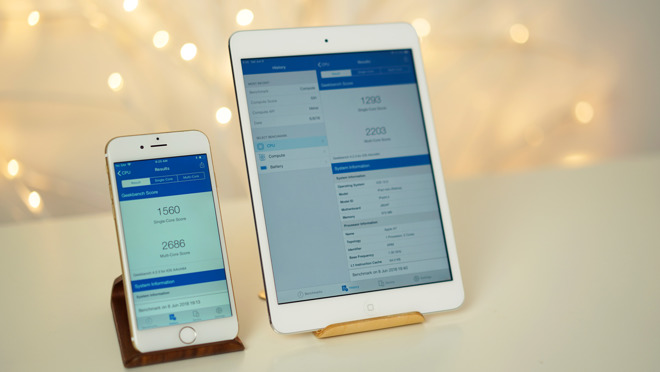
◦ Возможность рисования между строк доступна, если просто поместить Apple Pencil в текст заметки.
◦ Поиск рукописного текста.
◦ Сканер документов автоматически исправляет перекосы и использует фильтры изображения для удаления теней.
◦ Поддержка таблиц для упорядочивания и отображения информации.
◦ Возможность закрепления заметок в верхней части списка.
• Файлы
◦ Полностью обновленный дизайн программы «Файлы» для поиска и упорядочивания файлов.
◦ Работает с iCloud Drive и сторонними поставщиками облачных файловых решений.
◦ Вид «Недавние» для быстрого доступа к недавно использованным файлам во всех программах и облачных сервисах.
◦ Создание папок и сортировка файлов по именам, датам, размерам и тегам.
QuickType
• Пролистывание вниз по клавишам с буквами для ввода цифр, символов и знаков пунктуации на iPad.
• Режим одной руки поддерживается на iPhone.
• Новые клавиатуры для армянского, азербайджанского, белорусского, грузинского, ирландского, каннада, малаялам, маори, ория, суахили и валийского языков.
• Английский ввод на 10-клавишной клавиатуре Пиньин.
• Английский ввод на японской клавиатуре Ромадзи.
HomeKit
• Новые виды аксессуаров, включая поддерживающие AirPlay 2 аудиосистемы, спринклеры и водопроводные краны.
• Расширенные триггеры на основе присутствия, времени и аксессуаров.
• Поддержка настройки аксессуаров с помощью QR-кода и создания пары касанием.
Дополненная реальность
• Технологии дополненной реальности, которые могут быть использованы программами Apple Store для предоставления виртуального контента поверх изображений реального мира в интерактивных играх, покупках, промышленном дизайне и многих других областях.
Машинное обучение
• Технологии глубокого машинного обучения, которые могут быть использованы программами Apple Store для предоставления интеллектуальных функций с помощью данных машинного обучения, обрабатываемых на устройстве для повышения производительности и обеспечения сохранности личных данных пользователей.
Другие функции и улучшения
• В переработанном Пункте управления все элементы управления собраны на одной странице.
• Пункт управления содержит настраиваемые элементы управления универсальным доступом, гид-доступом, лупой, размером текста, записью экрана и Wallet.
• Apple Music теперь помогает открывать для себя новую музыку вместе с друзьями. Создайте профиль, чтобы друзья могли слушать плейлисты, которыми Вы поделились, и быть в курсе музыки, которую Вы слушаете чаще всего.
• Apple News теперь содержит Топ-статьи, подобранные специально для Вас, рекомендации от Siri, лучшие видео дня в режиме «Сегодня», а также лучшие истории, выбираемые редакторами Apple News в новой вкладке Spotlight.
• Автоматическая настройка помогает войти в iCloud, Связку ключей, iTunes, App Store, iMessage и FaceTime с помощью Apple ID.
• Автоматическая настройка восстанавливает настройки устройства, включая язык, регион, сеть, настройки клавиатуры, чаще всего посещаемые места, как Вы говорите с Siri, данные дома и здоровья.
• Возможность без труда делиться доступом к своим сетям Wi-Fi.
• Уведомления об оптимизации хранилища и освобождении места в Настройках для таких программ, как «Фото», «Сообщения» и многих других.
• Функция «Экстренный вызов — SOS» совершает вызовы на основе Вашей текущей геопозиции и автоматически уведомляет о случившемся Ваши контакты на случай ЧП, делится Вашей геопозицией и отображает Вашу медкарту.
• FaceTime позволяет делать фотографии Live Photo с камеры Mac или iPhone другого пользователя.
• Без труда проверяйте статус авиарейса в Spotlight и Safari.
• Поддержка определений, конвертаций валют и преобразований единиц измерений, а также математических операций в Safari.
• Русско-английский двуязычный словарь.
• Португальско-английский двуязычный словарь.
• Поддержка арабского системного шрифта.
Универсальный доступ
• Поддержка описаний изображений в VoiceOver.
• Поддержка в VoiceOver таблиц и списков в PDF.
• Поддержка функции «Ввод текста для Siri» для основных поисковых запросов.
• Поддержка аудиосубтитров и субтитров Брайля для видео.
• Функция «Динамический шрифт» увеличивает размер интерфейса текста и программ.
• Переработанная функция «Инверсия цвета» упрощает просмотр медиаконтента.
• Улучшенные цвета выделения в функциях «Проговаривание» и «Экран вслух».
• Набор на Виртуальном контроллере может одновременно сканировать и печатать целые слова.
Производительность iOS 11 оптимизирована для 64-разрядных программ. Разработчики должны будут обновить 32-разрядные программы для работы с этой версией iOS.
Некоторые функции могут быть доступны не во всех странах и регионах. Подробную информацию можно найти по следующим адресам: https://www.apple.com/ru/ios/feature-availability и https://www.apple.com/ru/ios/ios-10/
Подробную информацию о содержании данного обновления, относящемся к системе безопасности, можно найти по адресу: https://support.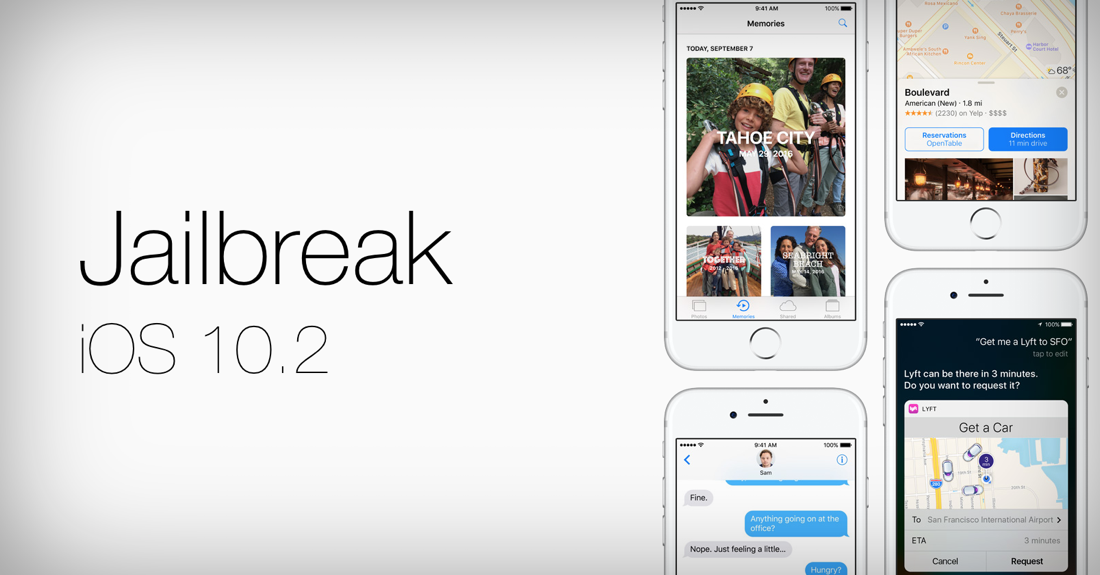 apple.com/kb/HT1222?viewlocale=ru_RU
apple.com/kb/HT1222?viewlocale=ru_RU
С iOS 11 совместимы:
iPhone
iPhone 7
iPhone 7 Plus
iPhone 6s
iPhone 6s Plus
iPhone 6
iPhone 6 Plus
iPhone SE
iPhone 5s
iPad
iPad Pro 12,9 дюйма 2-го поколения
iPad Pro 12,9 дюйма 1-го поколения
iPad Pro 10,5 дюйма
iPad Pro 9,7 дюйма
iPad Air 2
iPad Air
iPad 5-го поколения
iPad mini 4
iPad mini 3
iPad mini 2
iPod
iPod touch 6-го поколения
Чтобы установить на своё устройство прошивку iOS 11.0, вам необходимо зайти в меню Настройки -> Основные -> Обновление ПО и обновиться на неё «по воздуху» с помощью небольшого фикса. Вы также можете скачать эту прошивку с нашей специальной страницы «Загрузки», а затем установить её на своё устройство с помощью iTunes, обновив его предварительно до последней версии. Перед установкой новой операционной системы не забудьте создать резервную копию своего устройства.
Перед установкой новой операционной системы не забудьте создать резервную копию своего устройства.
Установите iOS 11 OTA или по этим прямым ссылкам для скачивания
Опубликовано в TILs автором Tyrone 19 сентября 2017 г.
iOS 11 теперь доступна для обновления, как было объявлено Apple во время выступления 12 сентября. Через неделю после выпуска Golden Master iOS 11-го поколения можно будет получить в эфире. Это означает, что вы можете открыть приложение Settings на своем iPhone и iPad и найти General -> Software Update 9.0010 . Там вы найдете общедоступную версию iOS 11. Нажмите на Загрузить и установить и подождите, пока прошивка объемом 2 ГБ будет загружена на ваше устройство.
Затем нажмите Установить , чтобы распаковать программное обеспечение. Согласитесь с условиями Apple, предоставьте свой пароль и будьте терпеливы, пока ваш iPhone или iPad не переключится на самую продвинутую версию iOS.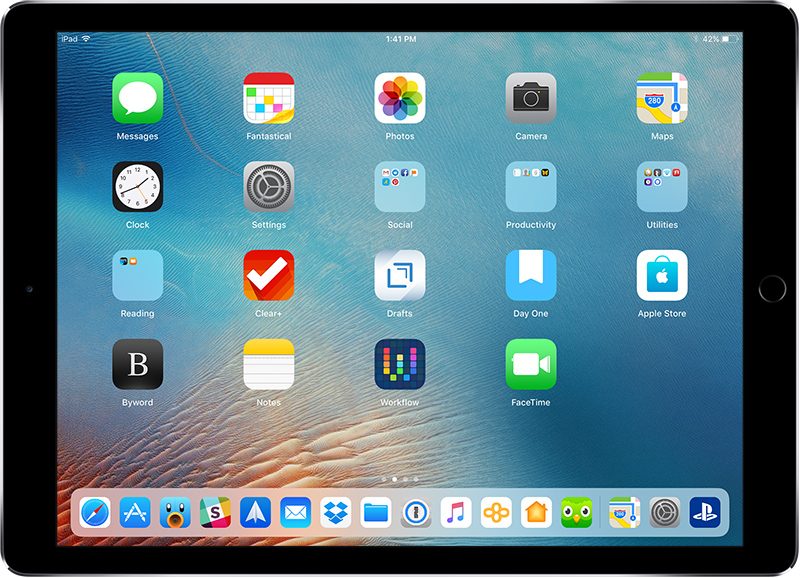 В нормальных условиях процесс обновления не должен занимать более 15 минут. Однако, поскольку все хотят получить часть iOS 11 как можно скорее, серверы Apple могут быть переполнены, и вариант обновления OTA может не работать. В этом случае вы можете попробовать выполнить обновление через iTunes или воспользоваться прямыми ссылками для скачивания, доступными ниже.
В нормальных условиях процесс обновления не должен занимать более 15 минут. Однако, поскольку все хотят получить часть iOS 11 как можно скорее, серверы Apple могут быть переполнены, и вариант обновления OTA может не работать. В этом случае вы можете попробовать выполнить обновление через iTunes или воспользоваться прямыми ссылками для скачивания, доступными ниже.
Прямые ссылки для загрузки iOS 11
Чтобы загрузить соответствующий файл IPSW для вашего устройства, вы должны знать номер модели вашего iPhone или iPad. Вы можете проверить это на задней панели вашего устройства или проще на вкладке Настройки в меню Общие -> О .
Для iPhone
iPhone 5s GSM: iOS_11_iPhone_4.0_64bit_11.0_15A372_Restore.ipsw
iPhone 5s GSM+CDMA: iOS_11_iPhone_4.0_64bit_11 .0_15A372_Restore.ipsw
iPhone 6 Plus: iOS_11_iPhone_5.5_11.0_15A372_Restore.ipsw
iPhone 6: iOS_11_iPhone_4. 7_11.0_15A372_Restore.ipsw
7_11.0_15A372_Restore.ipsw
iPhone 6s: 90 010 iOS_11_iPhone_4.7_11.0_15A372_Restore.ipsw
iPhone 6s Plus: iOS_11_iPhone_5.5_11 .0_15A372_Restore.ipsw
iPhone SE: iOS_11_iPhone_4.0_64bit_11.0_15A372_Restore.ipsw
iPhone 7 GSM+CDMA: iOS_11_iPhone_7_11.0_15A372_Restore.ip sw
iPhone 7 Plus GSM+CDMA: iOS_11_iPhone_7Plus_11.0_15A372_Restore.ipsw
iPhone 7 GSM: iOS_11_iPhone_7_11.0_15A372_Restore.ipsw
iPhone 7 Plus GSM: iOS_11_iPhone_7Plus_11.0 _15A372_Restore.ipsw
iPhone 8 GSM+CDMA: iOS_11_iPhone10,4_11.0_15A372_Restore.ipsw
iPhone 8 Plus GSM+CDMA: iOS_11_iPhone10,5_11.0_15A372_Restore.ipsw
iPhone 8 GSM: iOS_11_iPhone10,4_11.0_15A372_Restore.ipsw
iPhone 8 Plus GSM: iOS_1 1_iPhone10,5_11.0_15A372_Restore.ipsw
Для iPad
iPad Air Wi-Fi: iOS_11_iPad_64bit_11.0_15A372_Restore.ipsw
iPad Air Cellular: iOS11_iPad_64bit_11. 0_15A37 2_Restore.ipsw
0_15A37 2_Restore.ipsw
iPad Mini 2 Wi-Fi: iOS_11_iPad_64bit_11.0_15A372_Restore.ipsw
iPad Mini 2 Cellular: iOS_11_iPad_64bit_11.0_15A372_Restore.ipsw
iPad Air Китай: iOS_11_iPad_64bit_11.0_15A372_Restore.ipsw
iPad Mini 2 Китай: iOS_11_i Pad_64bit_11.0_15A372_Restore.ipsw
iPad Mini 3 Wi-Fi: iOS_11_iPad_64bit_TouchID_11.0_15A372_Restore.ipsw
iPad Mini 3 Сотовая связь: iOS_11_iPad_64bit_TouchID_11.0_15A372_Restore.ipsw
iPad Mini 3 Китай: iOS_11_iPad_64bit_TouchID_11.0_15A372_Restore.ipsw
iPad Air 2 Wi-Fi: iOS_11_iPad_64bit_TouchID_11.0_15A372_Restore.ipsw
iPad Air 2 Сотовая связь: iOS_11_iPad_64bit_TouchID_11.0_15A372_Restore.ipsw
iPad Mini 4 Wi-Fi: 9001 0 iOS_11_iPad_64bit_TouchID_11.0_15A372_Restore.ipsw
iPad Mini 4 Сотовая связь: iOS_11_iPad_64bit_TouchID_11.0_15A372_Restore.ipsw
iPad Pro Wi-Fi: iOS_11_iPadPro_12.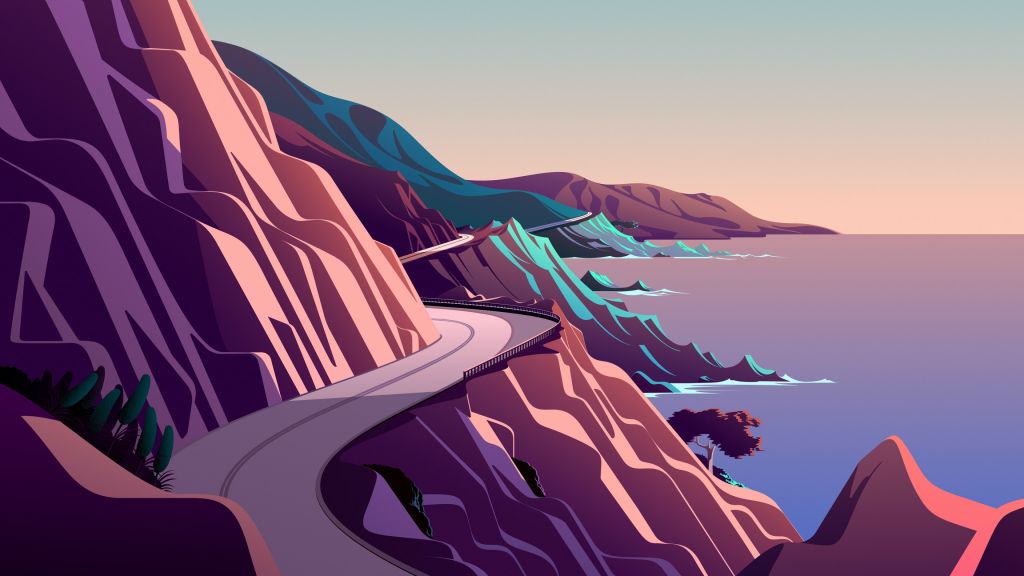 9_11.0_15A372_Restore.ipsw
9_11.0_15A372_Restore.ipsw
iPad Pro Сотовая связь : iOS_11_iPadPro_12.9_11.0_15A372_Restore.ipsw
iPad Pro 9.7 Wi-Fi: iOS_11_iPadPro_9.7_11.0_15A372_Restore.ipsw
iPad Pro 9.7 Сотовая связь: iOS_11_iPadPro_9.7_11.0_15A372_Restore.ipsw
iPad 5 Wi-Fi: iOS_11 _iPad_64bit_TouchID_ASTC_11.0_15A372_Restore.ipsw
iPad 5 Сотовая связь: iOS_11_iPad_64bit_TouchID_ASTC_11.0_15A372_Restore.ipsw
iPad Pro 12.9 Wi-Fi 2-го поколения: iOS_11_iPad_Pro_HFR_11.0_15A372_Restore.ipsw
iPad Pro 12.9 Cellular 2-го поколения: iOS_11_iPad_Pro_HFR_11.0_15A372_Restore.ipsw
iPad Pro 10.5 Wi -Fi: iOS_11_iPad_Pro_HFR_11.0_15A372_Restore.ipsw
iPad Pro 10.5 Сотовая связь: iOS_11_iPad_Pro_HFR_11.0_15A372_Restore.ipsw
Для iPod touch: 90 006
iPod touch 6G: iOS_11_iPodtouch_11.0_15A372_Restore.ipsw
Факт: Если вашей модели iPhone нет в приведенном выше списке, это означает, что ваше устройство старше iPhone 5S и не подходит для iOS 11. Подробнее о совместимости можно узнать здесь.
Подробнее о совместимости можно узнать здесь.
Tags: DownloadInstalliOS 11iPadiPhoneiPodOTASoftwareUpdate
РЕШЕНО: зависание в цикле восстановления после попытки обновления. — iPad Air 2
427571
Объявленный 16 октября 2014 года iPad Air 2 является более тонким преемником iPad Air.
433 вопроса
Посмотреть все
Рик
@therepaircenter
Реп: 791
Опубликовано:
Опции
- Постоянная ссылка
- История
- Подписаться
После выпуска ios11 я сделал резервную копию своего iPad на своем MacBook Pro и загрузил обновление.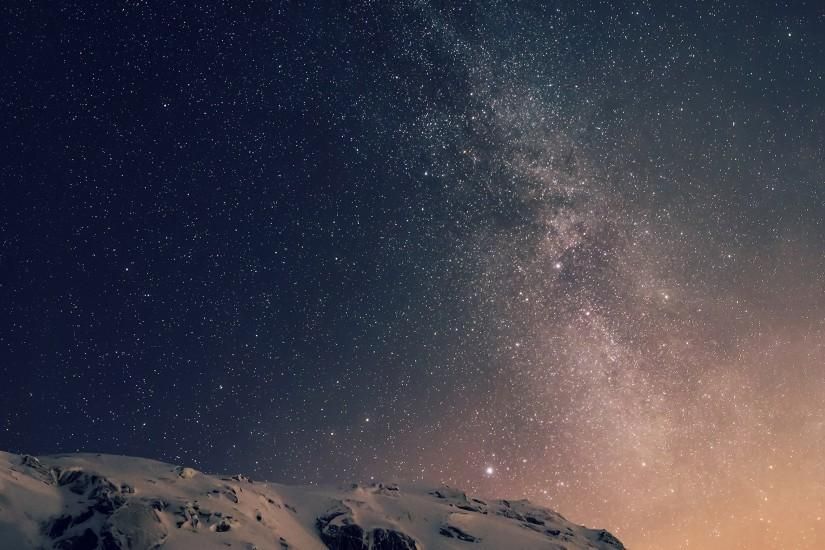 Начался процесс обновления, а потом iPad перезагрузился и у меня в iTunes вылезла ошибка. iPad остался с логотипом Apple и не изменился. Ничего страшного, подумал я. Я только что сделал резервную копию. Просто восстановите и идите оттуда.
Начался процесс обновления, а потом iPad перезагрузился и у меня в iTunes вылезла ошибка. iPad остался с логотипом Apple и не изменился. Ничего страшного, подумал я. Я только что сделал резервную копию. Просто восстановите и идите оттуда.
Я сделал жесткую перезагрузку, и iPad загрузился в режим восстановления с подключением к информации iTunes. Я подключил его, и iTunes предложил мне восстановить или обновить. Я попытался обновить еще раз, который вернулся с ошибкой 9, и iPad просто перезапустился для восстановления. Я попытался восстановить с компьютера Windows с самой новой версией iTunes с той же ошибкой. Создал нового пользователя на своем ноутбуке и попробовал… та же ошибка.
Потом появился режим DFU. iTunes распознает iPad, начнется восстановление. iPad перезагружается и показывает журнал Apple и пустой индикатор выполнения. iTunes говорит, что проверяет обновление, затем iPad перезагружается, и я получаю ошибку 9в Айтюнс.
На данный момент я просмотрел все предложения, которые смог найти на форумах, и даже попробовал некоторые приложения, которые утверждают, что они могут решить эти проблемы.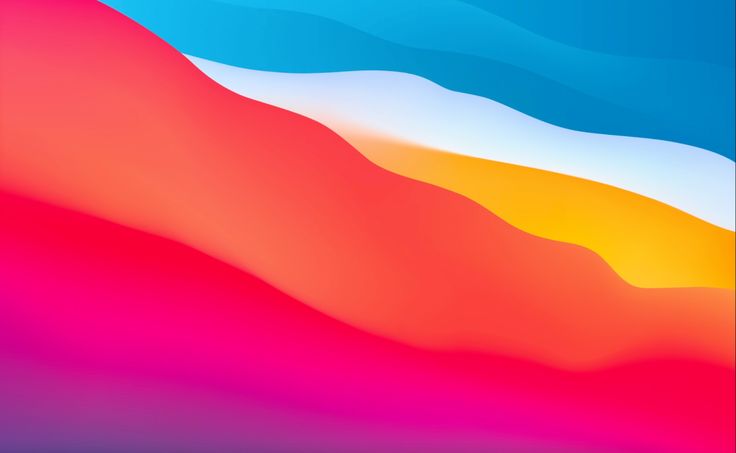 Все безуспешно.
Все безуспешно.
За iPad бережно ухаживают, и до этого обновления он работал безупречно. На данный момент он замурован навсегда? Надеюсь, что нет… не могу позволить себе заменить совершенно хорошее устройство.
Ответил!
Посмотреть ответ
У меня тоже есть эта проблема
Хороший вопрос?
Да
№
Оценка
7
Отмена
Выбранное решение
С З
@авангард
Респ: 47.8k
7
62
96
Опубликовано:
Опции
- Постоянная ссылка
- История
Я бы попробовал вручную скачать IPSW для iOS 11 отдельно.
Скачать можно отсюда.
После загрузки этого файла запустите iTunes и снова переведите iPad в режим DFU.
Когда вы подключаете свой iPad как DFU, он попросит вас восстановить. Выберите «нет».
Затем вам будет показан экран с кнопкой «Восстановить».
• на Mac удерживайте клавишу «Option» нажатой + нажмите кнопку «Восстановить». Затем выберите загруженный вручную файл сверху.
• на компьютере с Windows удерживайте нажатой клавишу «Shift» + нажмите кнопку «Восстановить». Затем выберите загруженный вручную файл сверху.
В крайнем случае используйте 3uTools для прошивки.
Был ли этот ответ полезен?
Да
№
Оценка
11
Отмена
Самый полезный ответ
тимашер
@тимашер
Рем: 193
Опубликовано:
Опции
- Постоянная ссылка
- История
Моя сестра дала мне iPad Air, который застрял в такой «Ошибке 9″.» цикл. Она сказала мне что-то о том, что он зависает во время и обновление, а теперь вот это. Я возился с ним в течение нескольких недель, гуглил и читал и даже был близок к тому, чтобы заплатить за несколько (вероятно мошеннических) программ, которые обещали исправить это. Затем я наткнулся на это бесполезное видео на YouTube
Затем я наткнулся на это бесполезное видео на YouTube
https://www.youtube.com/watch?v=16hwbZhc…
И впервые в моей взрослой жизни комментарий на YouTube действительно имел ценность Мистер Хосе Брун предлагает подключите что-нибудь к разъему для наушников во время восстановления через iTunes . Как и любой из вас, я закатила глаза. Но кроме того, это проще, чем разбирать его и искать оборудование для ремонта.
Сработало. Честно говоря, я сам с трудом в это верю, но iPad вернулся и работает. Поэтому, если вы столкнулись с такой проблемой, а ваше устройство iOS все еще имеет разъем 1/8 дюйма, подключите что-нибудь к нему и посмотрите, исправит ли это проблему.
Если кто-нибудь знает, почему, черт возьми, это сработало, я бы хотел знать.
Был ли этот ответ полезен?
Да
№
Оценка
16
Отменить
Филипп Паттерсон
@филлиппат66976
Рем: 13
2
Опубликовано:
Опции
- Постоянная ссылка
- История
Мой iPad 3 с кодом ошибки 9 только что вышел из 30-минутного отпуска в морозильной камере…… и с помощью 3uTools сразу же восстановился!
Был ли этот ответ полезен?
Да
№
Оценка
1
Отменить
Тимеа Гвоздикова
@timeahvozdikova
Рем: 13
1
Опубликовано:
Опции
- Постоянная ссылка
- История
Немного опоздал на вечеринку, но я серьезно в ШОКЕ.
Мой iPhone 6s застрял в цикле режима восстановления после разряда батареи, моя кнопка «Домой» также сломана, поэтому у меня почти не было надежды на успешный полный сброс. Я хотел избежать восстановления и потери данных, поэтому пять раз безуспешно пытался обновить свой iPhone через iTunes. Я встречал людей, которые успешно загружались со вставленными наушниками Lightning, и, поскольку у меня их нет, я решил попробовать загрузиться со своими обычными наушниками с разъемом 9.0027
ит. работал. Данные не потеряны.
!!!!!!!!
Большое спасибо, что упомянули об этом, я пошел выпить вина, потому что да.
Был ли этот ответ полезен?
Да
№
Оценка
1
Отменить
Дженнифер Смит
@jennifersm88233
Рем.: 1
Опубликовано:
Опции
- Постоянная ссылка
- История
Я знаю, что это старо, но на этой неделе у меня были похожие проблемы. Я пробовал все, что мог найти в Интернете, чтобы исправить это, я перечислю свое путешествие, чтобы вы могли исключить все, что вы пробовали. Я знаю, что был благодарен за каждый вариант, который я нашел в Интернете, я не пробовал!!
iPad 3-го поколения перестал работать при включенном Bluetooth. Застрял в цикле перезагрузки и не выключался должным образом для зарядки (т. Е. Продолжал загружаться, как только получал заряд, поэтому заряда никогда не хватало для загрузки).
Застрял в цикле перезагрузки и не выключался должным образом для зарядки (т. Е. Продолжал загружаться, как только получал заряд, поэтому заряда никогда не хватало для загрузки).
Пытался спамить кнопку «Домой», чтобы оставаться на экране батареи, чтобы он заряжался, но не загружался, у меня тоже не сработало. Пробовал заряжать на экране кабеля iTunes (во время зарядки от стены, не подключенного к ПК), все равно безуспешно.
Наконец-то попытался подключиться к iTunes, загрузил 1,5-гигабайтное обновление на ПК, но продолжал говорить об ожидании ipad в iTunes, при этом ipad показывал логотип Apple и индикатор выполнения, который никогда не двигался. Затем застрял в режиме восстановления! Itunes в конечном итоге выдал сообщение об ошибке, говорящее либо 9или 2009, что указывает на ошибку соединительного кабеля.
Кабель, который я использовал, был совершенно новым, так как я читал, что многие люди предлагали решить свои проблемы с помощью нового кабеля, поэтому подумал, почему бы и нет? Я знал, что сейчас это не проблема, поэтому продолжал пытаться.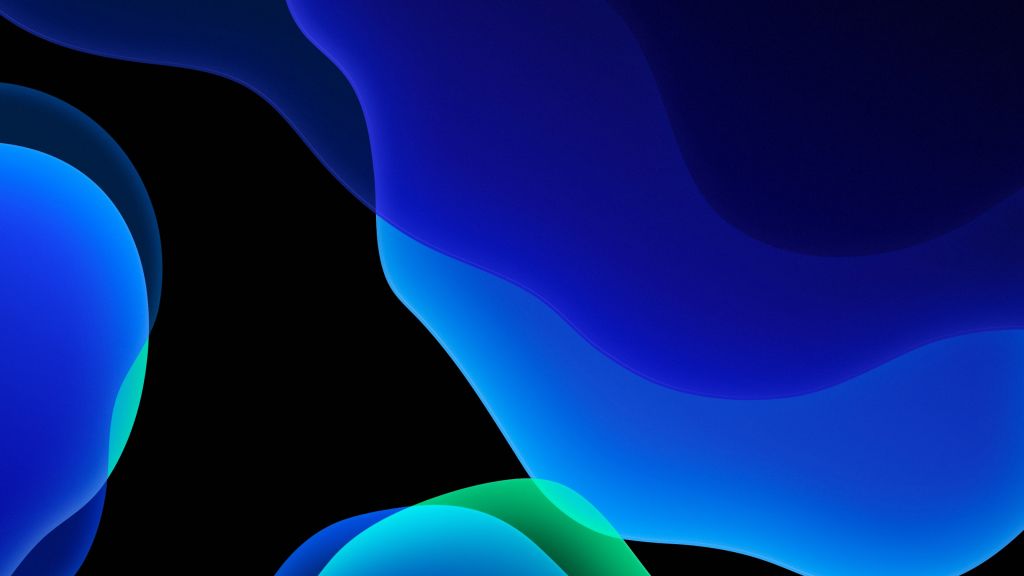 После более чем 20 попыток обновить программное обеспечение и восстановить его по-прежнему не получалось, сообщения об ошибках менялись.
После более чем 20 попыток обновить программное обеспечение и восстановить его по-прежнему не получалось, сообщения об ошибках менялись.
Затем, используя тот же процесс (подключитесь к itunes и обновите программное обеспечение ipad, если требуется, или восстановите, если это не вариант), тот же индикатор выполнения появляется на ipad, но никогда не перемещается, а затем через 2,5 часа ноутбук пингуется, чтобы сказать, что ipad восстановлен! И, конечно же, он снова работает. Не теряйте надежду, люди, продолжайте нажимать «Обновить» и/или «Восстановить», и в конечном итоге это сработает.
Должен добавить, я также связался со службой поддержки Apple, и единственное дальнейшее предложение, которое они мне дали: ожидание сообщения ipad в itunes, заключалось в том, чтобы отнести его в магазин Apple, чтобы узнать, могут ли они сделать что-нибудь еще. Они предположили, что проблема была в моем ноутбуке, но использовалось все то же оборудование и кабели, и теперь он работает.
Я был на грани джейлбрейка, если бы это не сработало в ближайшее время./cdn1.vox-cdn.com/uploads/chorus_asset/file/8748719/dbohn_170625_1801_0018.jpg) Я опубликовал только в надежде, что это может помочь кому-то еще, поскольку я знаю, как разочарован я пытался решить эту проблему.
Я опубликовал только в надежде, что это может помочь кому-то еще, поскольку я знаю, как разочарован я пытался решить эту проблему.
Удачи!
Был ли этот ответ полезен?
Да
№
Оценка
0
Отменить
Габриэльpm_18
@gabrielpm18
Рем.: 1
Опубликовано:
Опции
- Постоянная ссылка
- История
У меня была точно такая же ошибка, логотип загрузки Apple с полосой загрузки внизу. Несколько раз пытался восстановить на оригинальной прошивке, безуспешно. Пока мне не пришла в голову мысль подключить наушники на 3мм порт и работает с 3-го раза я так и сделал. Если у кого-то возникла такая же проблема, продолжайте попытки, пока вы не восстановите ее.
Пока мне не пришла в голову мысль подключить наушники на 3мм порт и работает с 3-го раза я так и сделал. Если у кого-то возникла такая же проблема, продолжайте попытки, пока вы не восстановите ее.
Был ли этот ответ полезен?
Да
№
Оценка
0
Отменить
мейгоу
@louseiy
Рем.: 1
Опубликовано:
Опции
- Постоянная ссылка
- История
Если вы застряли в режиме восстановления и не можете восстановить даже подключение iPad к iTunes, принудительно сбросьте его до заводских настроек, одновременно удерживая кнопки питания + увеличения громкости + дома в течение нескольких секунд, когда iPad перезагрузится, вы успешно исправили это.